In AutoCAD Map 3D werden die Registerkarten am oberen Rand des Anwendungsfensters als Multifunktionsleiste bezeichnet.

Die Registerkarten sind mit horizontalen Menüs vergleichbar. Klicken Sie auf eine Registerkarte, um die darauf angeordneten Befehle anzuzeigen. Zusammengehörige Befehle sind in Gruppen zusammengefasst. Klicken Sie in einer Gruppe auf ein Symbol, um den entsprechenden Befehl auszuwählen. Wenn neben dem Gruppentitel ein Abwärtspfeil angezeigt wird, enthält die Gruppe weitere Optionen. Wenn neben dem Gruppentitel in der unteren rechten Ecke ein Pfeil angezeigt wird, ist zu dieser Gruppe ein Dialogfeld vorhanden.
Auf folgende Weise arbeiten Sie mit der Multifunktionsleiste
- Um weitere Optionen einer Gruppe anzuzeigen, klicken Sie auf den Abwärtspfeil in der Titelleiste der Gruppe. Klicken Sie auf das Fixierungssymbol, damit die erweiterte Gruppe angezeigt bleibt.
Beispiel: Klicken Sie auf der Registerkarte Start im Arbeitsbereich Planung und Analyse auf den Abwärtspfeil in der Gruppe Daten.
- Um das zu einer Gruppe gehörige Dialogfeld anzuzeigen, klicken Sie auf den Winkelpfeil in der unteren rechten Ecke der Gruppe.
Beispiel: Klicken Sie auf den Winkelpfeil der Gruppe Daten, um das Dialogfeld AutoCAD Map 3D-Optionen anzuzeigen.
- Um die Tastaturkürzel zum Anzeigen von Multifunktionsleistenelementen anzuzeigen, drücken Sie ALT. Drücken Sie die Taste erneut, um die Tastaturkürzel auszublenden.
- Um eine Gruppe verschiebbar zu machen, ziehen Sie die Titelleiste der Gruppe von der Multifunktionsleiste weg. Um die Gruppe wieder der Multifunktionsleiste hinzuzufügen, ziehen Sie sie an der Titelleiste an die gewünschte Position.
- Um die Reihenfolge der Registerkarten zu ändern, ziehen Sie in der Multifunktionsleiste eine Registerkarte an eine neue Position.
- Um die Befehle für einen bestimmten Layer in der Darstellungsverwaltung oder einen Eintrag im Karten-Explorer anzuzeigen, wählen Sie das entsprechende Element aus. Die Multifunktionsleiste wird um eine neue Registerkarte für das ausgewählte Element erweitert.
Vorgabegemäß wird in der Multifunktionsleiste zur neuen Registerkarte gewechselt. Um diesen Wechsel zu verhindern, geben Sie in der Befehlszeile RIBBONCONTEXTSELECT ein.
Das Anwendungsmenü
Das Anwendungsmenü enthält das Suchfeld sowie dateibezogene Befehle. Optionen ruft das Dialogfeld AutoCAD-Optionen auf, mit dem beispielsweise die Hintergrundfarbe von Karten gesteuert wird.
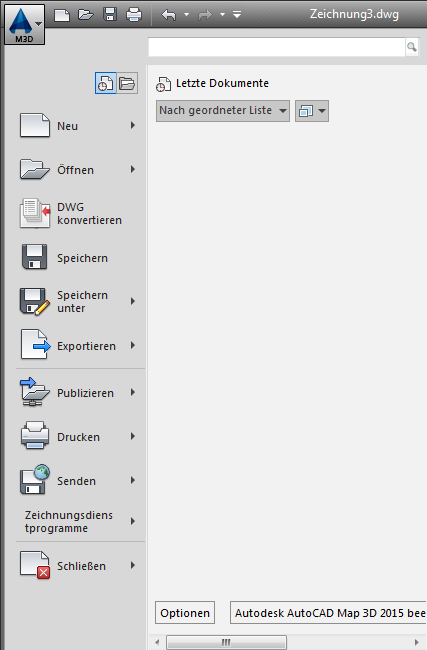
So verwenden Sie das Anwendungsmenü
- Klicken Sie auf
 , um das Anwendungsmenü anzuzeigen.
, um das Anwendungsmenü anzuzeigen. - Führen Sie einen der folgenden Schritte durch:
- Klicken Sie auf einen Befehl oder ein untergeordnetes Element auf der linken Seite des Anwendungsmenüs.
- Um einen anderen Befehl zu verwenden, geben Sie den Namen des Befehls in das Suchfeld ein. Siehe Suchen von Befehlen.
- Um zwischen der Anzeige von kürzlich geöffneten Dokumenten und geöffneten Dokumenten zu wechseln, klicken Sie auf die Symbole oberhalb der Befehlsliste auf der linken Seite.
Sie können kürzlich geöffnete Dokumente als sortierte Liste, nach Größe, Typ oder Zugriffsdatum anzeigen. Zu allen Listen können große oder kleine Symbole oder Bilder angezeigt werden.
- Um die AutoCAD-Einstellungen zu ändern, klicken Sie auf Optionen. Siehe Optionen.
Schnellzugriffs-Werkzeugkasten
Legen Sie Befehle, die Sie besonders häufig verwenden, im Schnellzugriffs-Werkzeugkasten ab. Sie können den Werkzeugkasten ganz oben im Anwendungsfenster oder direkt unter der Multifunktionsleiste anzeigen.
So passen Sie den Schnellzugriffs-Werkzeugkasten an
- Klicken Sie neben dem aktuellen Schnellzugriffs-Werkzeugkasten auf den Abwärtspfeil.
- Führen Sie einen der folgenden Schritte durch:
- Um dem Schnellzugriffs-Werkzeugkasten einen Befehl hinzuzufügen, wählen Sie einen der aufgelisteten Befehle aus.
- Um einen ausgewählten Befehl aus dem Schnellzugriffs-Werkzeugkasten zu entfernen, klicken Sie darauf, um das Häkchen zu entfernen.
- Um den Schnellzugriffs-Werkzeugkasten unter der Multifunktionsleiste anzuzeigen, wählen Sie Unter der Multifunktionsleiste anzeigen aus.
Um die Übersicht über AutoCAD Map 3D fortzusetzen, gehen Sie zu Suchen von Befehlen.